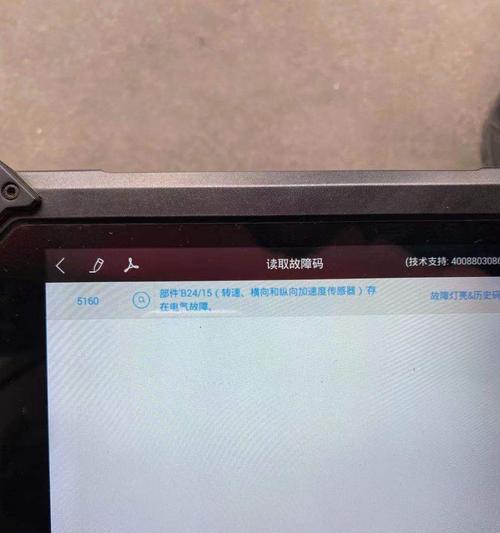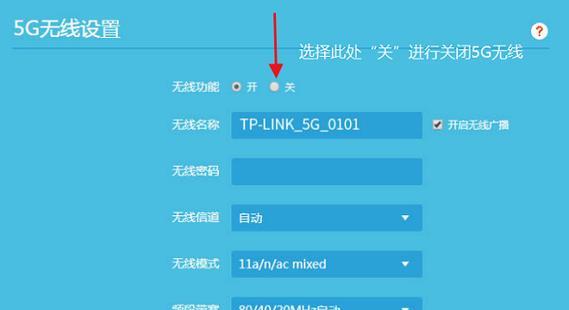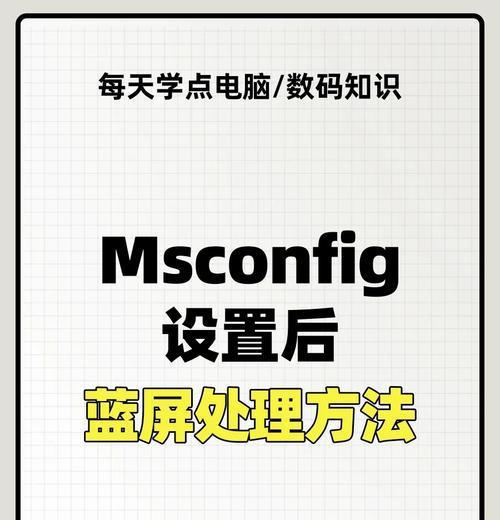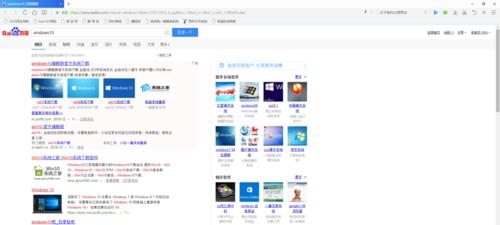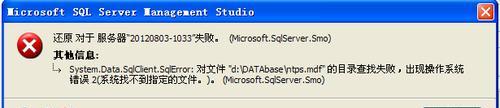在使用电脑的过程中,我们有时会遇到蓝屏错误,其中之一就是开机时出现0x0000007B的蓝屏错误。这个错误通常意味着系统无法访问硬盘或启动分区,导致无法正常引导操作系统。本文将详细介绍解决开机0x0000007B蓝屏错误的步骤,帮助您修复此问题,使电脑恢复正常运行。
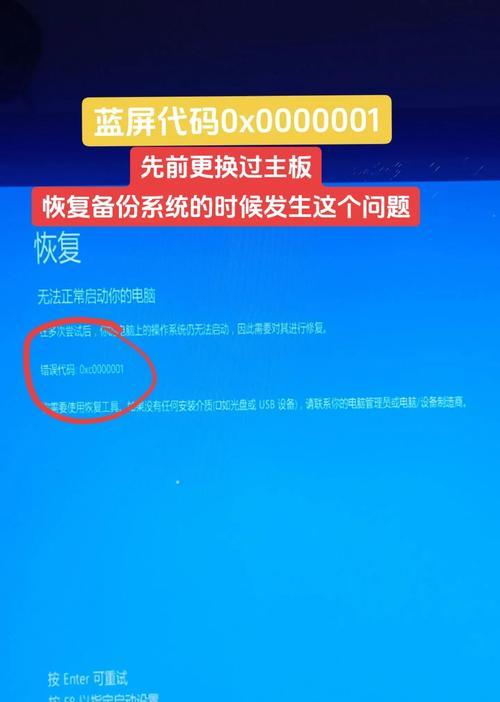
1.检查硬件连接:确认硬盘和数据线连接是否正常。关闭电脑,并确保所有连接都牢固地插入到相应的接口中。
2.重启电脑:重新启动电脑并按下DEL、F2或F10等键进入BIOS设置。

3.检查SATA模式:在BIOS设置界面中,找到SATA模式选项,并确保其设置为与硬盘兼容的模式(例如AHCI或IDE模式)。
4.保存设置并重启:在BIOS设置中保存更改,然后重新启动电脑。
5.检查硬盘驱动器:如果仍然出现0x0000007B错误,尝试更新或重新安装硬盘驱动器。从制造商的网站上下载最新的驱动程序,并按照说明进行安装。
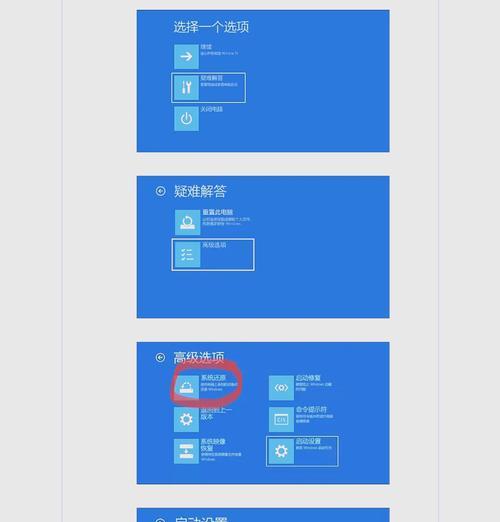
6.检查硬盘:若驱动器更新没有解决问题,可能是硬盘本身出现故障。使用硬盘检测工具,如CrystalDiskInfo,来检查硬盘的健康状态。
7.检查启动顺序:打开BIOS设置并检查启动顺序是否正确设置。确保硬盘是首选启动设备。
8.使用系统恢复功能:如果您之前创建了系统恢复点,可以尝试使用该功能来还原系统到之前的状态。在Windows高级选项菜单中找到“系统还原”选项,并按照提示进行操作。
9.执行修复引导:在高级选项菜单中找到“修复你的计算机”选项,并选择“命令提示符”。在命令提示符中输入“bootrec.exe/fixboot”、“bootrec.exe/fixmbr”和“bootrec.exe/rebuildbcd”命令来修复引导。
10.检查磁盘错误:在命令提示符中运行“chkdsk/f/r”命令来检查和修复磁盘错误。这可能需要一些时间,所以请耐心等待。
11.执行系统文件检查:在命令提示符中输入“sfc/scannow”命令来扫描并修复系统文件的损坏问题。
12.更新操作系统:如果以上步骤都无法解决问题,尝试更新操作系统到最新版本。打开Windows更新设置,并进行必要的更新安装。
13.检查硬件问题:如果问题仍然存在,可能是硬件故障引起的。检查内存条、显卡、电源等关键硬件部件是否正常工作,如果有问题,请更换故障部件。
14.重新安装操作系统:作为最后的手段,如果以上所有方法都无法解决0x0000007B错误,您可以考虑重新安装操作系统。请提前备份重要数据,并按照安装向导的提示进行操作。
15.寻求专业帮助:如果您对上述步骤不确定或不擅长电脑维修,建议寻求专业的技术支持或带电脑去专业维修中心进行修复。
开机0x0000007B蓝屏错误可能是由于硬件连接问题、硬盘驱动器故障、启动顺序设置错误等引起的。本文提供了详细的解决步骤,包括检查硬件连接、更新驱动程序、修复引导、检查磁盘错误等方法。如果以上方法都无法解决问题,建议寻求专业帮助或考虑重新安装操作系统。重要的是备份数据以防数据丢失。